Как и в любой другой операционной системе, Windows также хранит различные типы файлов кэша на вашем диске. В идеале это временные файлы, которые хранятся для облегчения доступа к часто используемому контенту. Несмотря на то, что файлы кэша не являются постоянными по своей природе, пользователи должны очищать их для оптимизации своей системы. Это может повлиять на скорость обработки вашей системы и даже увеличить объем ее хранилища. Поэтому пользователям рекомендуется регулярно очищать кэш в Windows. Чтобы вам было проще, мы подготовили этот продуманный пост. Читайте дальше и узнайте как очистить кэш Windows без особых усилий.
Часть 1: Как очистить кэш в Windows с помощью программы Eraser.
Один из лучших способов очистить кэш в Windows - воспользоваться помощью Stellar BitRaser. Являясь высокоэффективным инструментом, он может использоваться для удаления системных данных, приложений, активности в Интернете и многого другого. Он также обеспечивает постоянное удаление файлов данных в вашей системе. BitRaser для файла - это полезный инструмент, который, несомненно, пригодится во многих случаях. Вот некоторые из его основных функций.
- Он может полностью очистить кэш и временные файлы вашей системы без каких-либо возможностей для восстановления.
- Инструмент также может удалять системные следы различного рода.
- Его также можно использовать для удаления приложений, действий в Интернете и многого другого.
- Пользователи также могут выполнять запланированное удаление своих данных и содержимого кэша.
- BitRaser для файла также генерирует сертификат удаления для обеспечения гарантированных результатов.
- Он совместим со всеми ведущими версиями Windows.
Шаг 1: Загрузите и запустите BitRaser в вашей системе Windows.
Шаг 2: Выберите опцию "Системная трассировка" и выберите "Кэш каналов" для обработки.
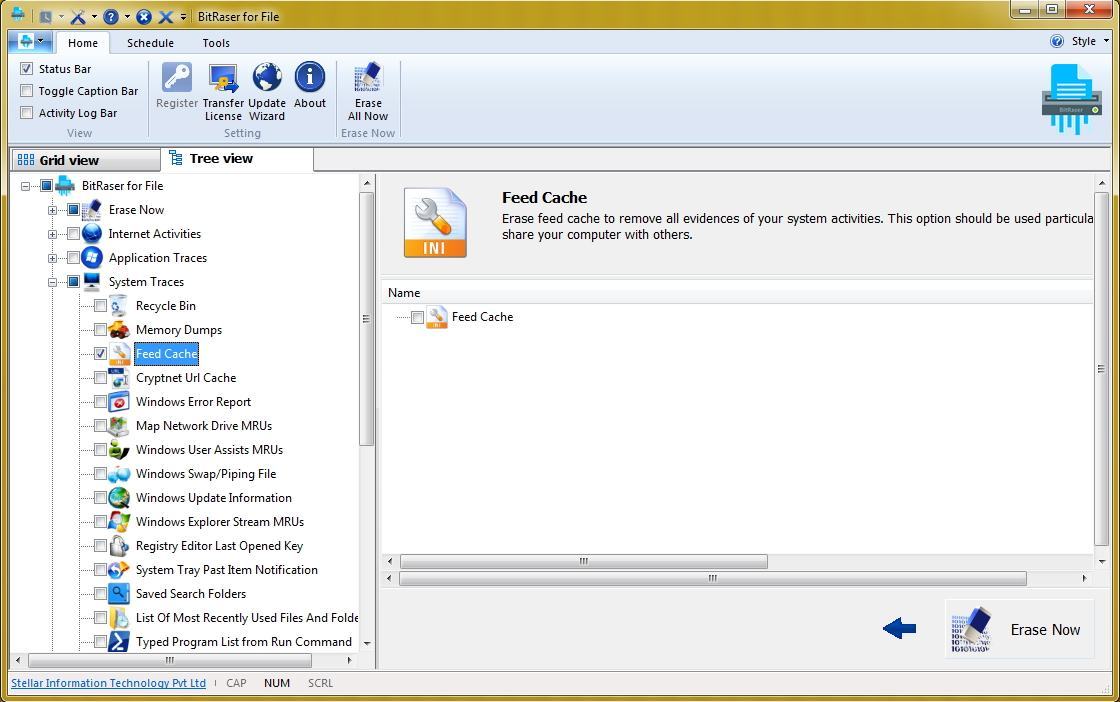
Шаг 3: После выбора нажмите кнопку "Стереть сейчас", чтобы очистить кэш Windows. Подождите некоторое время, пока BitRaser очистит кэш в Windows.
Шаг 4: Как только процесс будет завершен, на экране появится следующее всплывающее окно. Согласитесь с этим, чтобы перезагрузить систему и стереть данные кэша с вашего компьютера под управлением Windows.
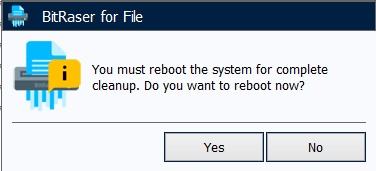
Несмотря на то, что после выполнения этих действий вы сможете очистить кэш в Windows, вы можете повторить ту же процедуру несколько раз. Подав заявку на несколько этапов, вы получите дополнительную уверенность в удалении данных кэша из вашей системы Windows.
Часть 2: Как очистить кэш Windows
Возможно, вы уже знаете, что Windows также предоставляет способ удаления данных из своего кэша. Хотя это было бы немного утомительно по сравнению с BitRaser. Пользователям потребуется вручную удалять кэш из разных мест. Даже после ручного выполнения всех операций есть вероятность, что вы не получите желаемых результатов. Тем не менее, мы предоставили здесь способ очистки кэша Windows.
Видеоурок: Как очистить кэш в Windows 10/11?
1.Кэш обновлений Windows 10
Для удобства пользователей Windows хранит кэш обновлений в локальном хранилище. Это может занять много места в вашей системе. Чтобы избавиться от этого, перейдите на диск C (диск Windows) в вашей системе и в папке Windows > Software Distribution вы сможете получить доступ к этому кэшу. Удалите папку "Загрузки" вручную.
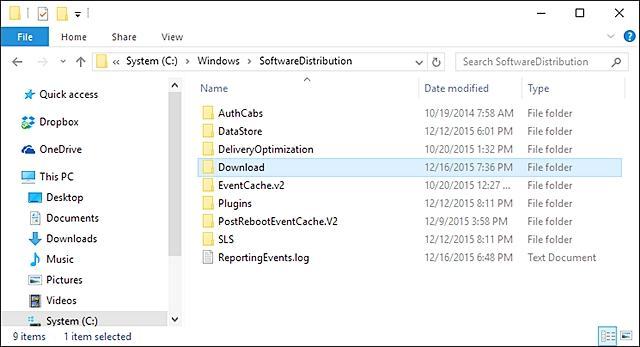
2. Кэш хранилища Windows
Возможно, это вас удивит, но в хранилище Windows может храниться значительный объем кэшированных данных. Однако Windows также предоставляет утилиту для очистки этого кэша. Просто откройте приглашение к запуску в вашей системе, нажав клавиши Windows и R. Теперь введите команду "WSReset.exe" и нажмите Enter. Появится окно возврата, которое исчезнет через несколько секунд, удалив кэш магазина Windows.
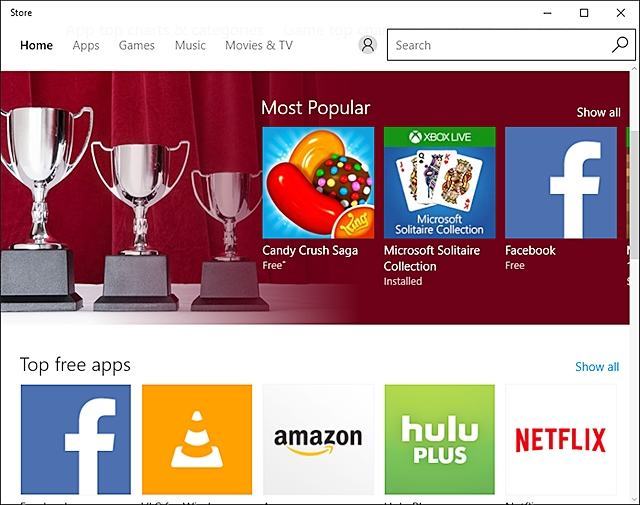
3.Кэш временных файлов
Временные файлы Часто занимают много места в кэше Windows. Чтобы очистить кэш в Windows, связанный с временными файлами, откройте мастер очистки диска. Вы можете получить к нему доступ, запустив свойства диска и нажав на кнопку "Очистка диска". После этого выберите "временные файлы" и удалите это содержимое.
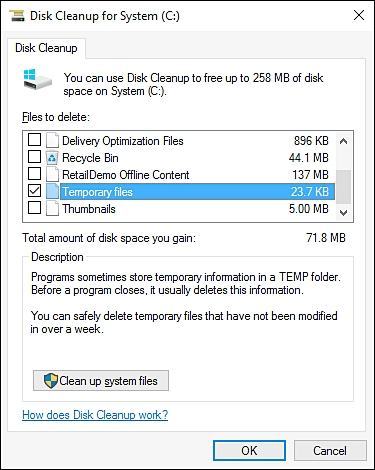
4.Кэш миниатюр
Иногда Windows сохраняет миниатюры своих файлов, чтобы упростить работу пользователей. Однако иногда эти миниатюры могут накапливаться и занимать много места. Чтобы очистить кэш окон, связанный с миниатюрами, откройте Мастер очистки диска и выберите "Миниатюры", которые нужно удалить.
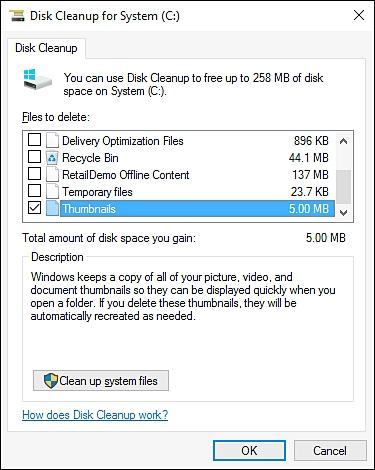
5.Кэш для восстановления системы
Данные для восстановления системы очень важны, поскольку их можно использовать для восстановления Windows. Однако оно занимает много места и часто удаляется пользователями. Чтобы избавиться от кэша восстановления системы в Windows, перейдите в меню "Пуск" и запустите системные приложения. Чтобы открыть это всплывающее окно, перейдите в "Защита системы" > "Настроить". Здесь вы можете удалить кэш восстановления системы навсегда.
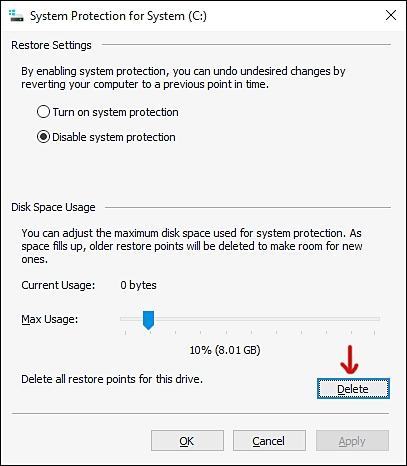
6.Кэш веб-браузера
Кэш веб-браузера часто занимает много места и может содержать ненужные файлы данных. Чтобы очистить кэш Windows, вам, безусловно, необходимо также удалить кэш вашего браузера. Это зависит от используемого вами браузера. Например, если вы используете Google Chrome, вы можете перейти в "Настройки" > "Дополнительные настройки" > "Очистить историю просмотров" и выбрать "очистить все файлы кэша".
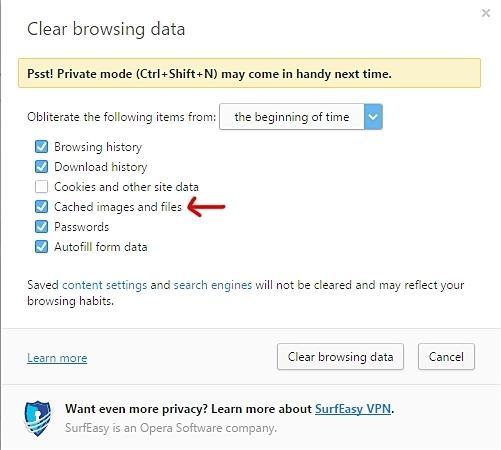
7.Кэш DNS
Кэш сервера доменных имен в основном хранится в вашей системе во время просмотра веб-страниц. Поскольку маршрут DNS постоянно меняется, следует очистить его кэш для лучшего доступа к Интернету. Для этого вы можете просто запустить командную строку в нашей системе и ввести команду "ipconfig /flushdns". Это позволит избавиться от кэша DNS.
Следуя этому руководству, вы сможете очищать кэш в Windows разных типов. Чтобы сэкономить свое время и усилия, вы также можете просто использовать BitRaser. Он обеспечивает быстрые и надежные результаты очистки кэша Windows без особых проблем. Не стесняйтесь использовать его и поделиться с нами своим опытом в комментариях ниже.
Подробнее по теме: Как использовать программу очистки диска для очистки Windows 10/11
Восстановление компьютерных данных
- Windows PE
- Системные проблемы
- Ошибки ПК
 Wondershare
Wondershare
Recoverit
Восстановление потерянных или удаленных файлов из Windows, macOS, USB, жесткого диска и т.д.
Скачать Бесплатно  Скачать Бесплатно
Скачать Бесплатно 
100% безопасность | Без вредоносных программ | Без рекламы

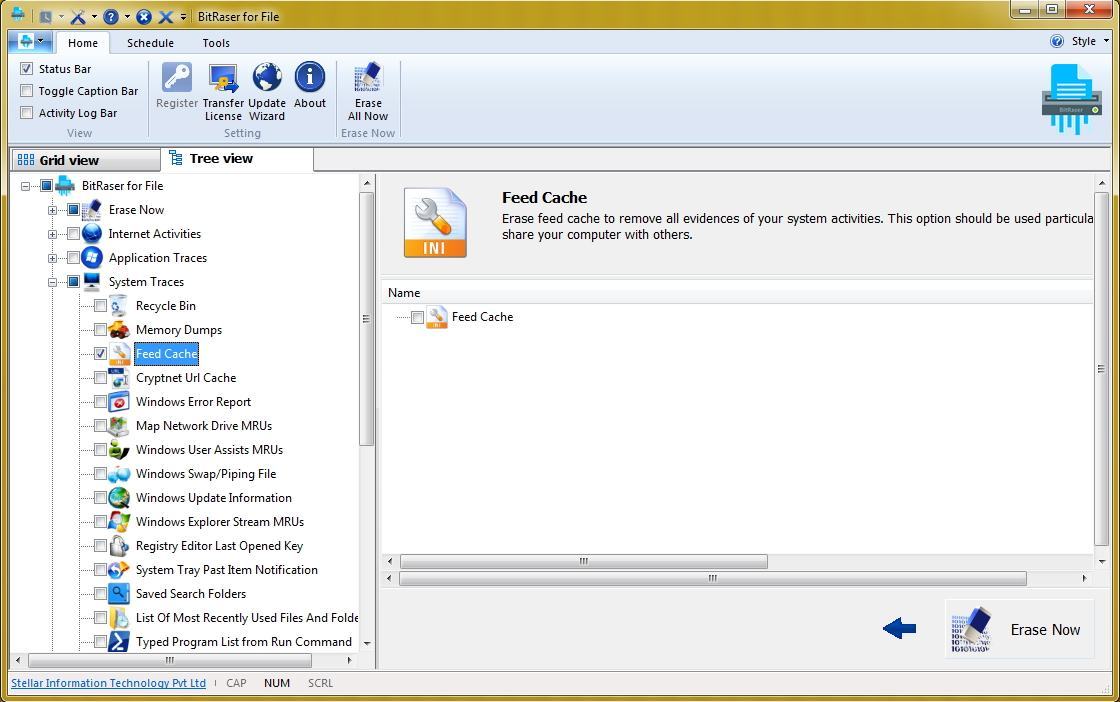
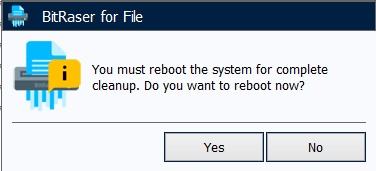
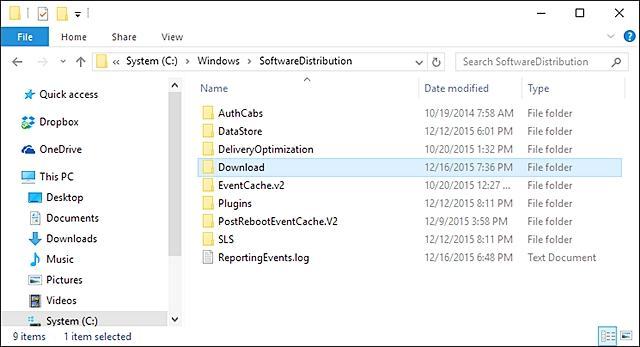
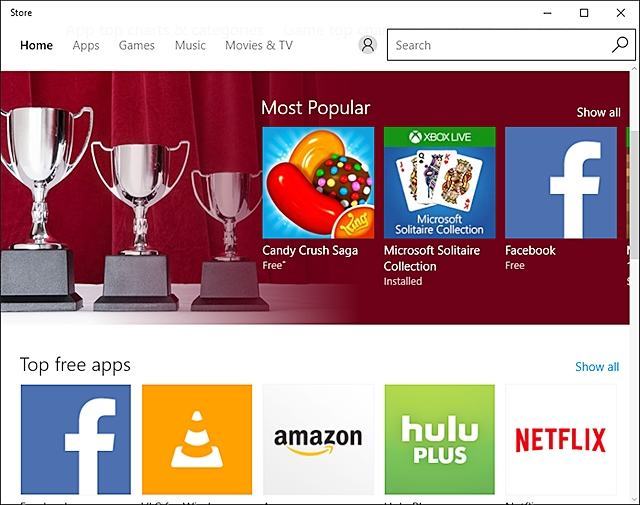
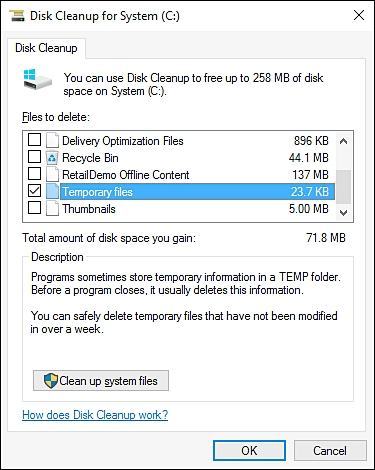
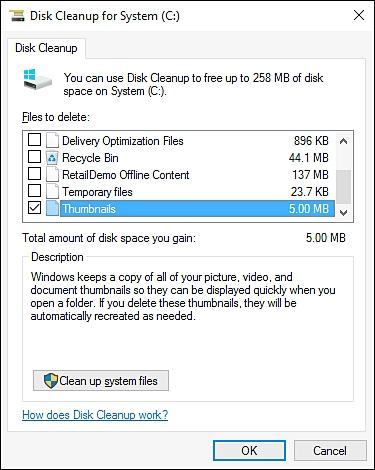
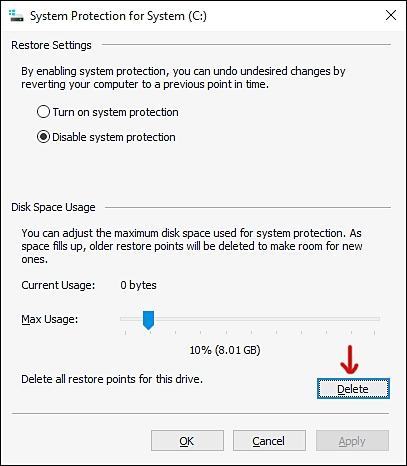
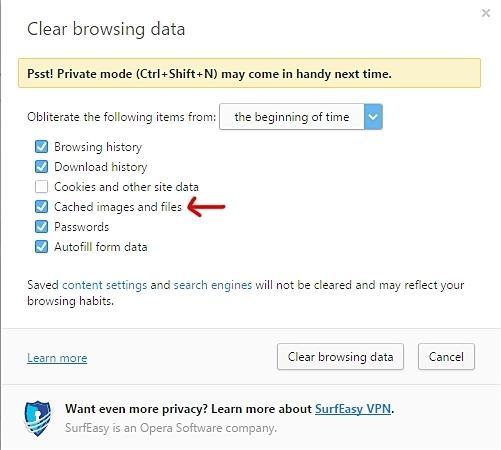






Дмитрий Соловьев
Главный редактор